
In de geavanceerde modus kun je tweets selecteren om handmatig te verwijderen door een lijst met ID-nummers in te dienen. Dit is handig als je tweets wilt verwijderen, of als je een optie nodig hebt die het gewone formulier niet biedt (zoals het verwijderen van tweets). optie nodig hebt die het gewone formulier niet biedt (bijvoorbeeld tweets verwijderen tussen twee specifieke data).
Om de benodigde tweet ID-nummers te krijgen, moet je eerst het volgende hebben
je Twitter-gegevensbestand geüpload. Je krijgt dan opties om een volledige lijst van je tweets te bekijken of
ze te downloaden in .csv-indeling die geschikt is om te importeren in een
spreadsheet. 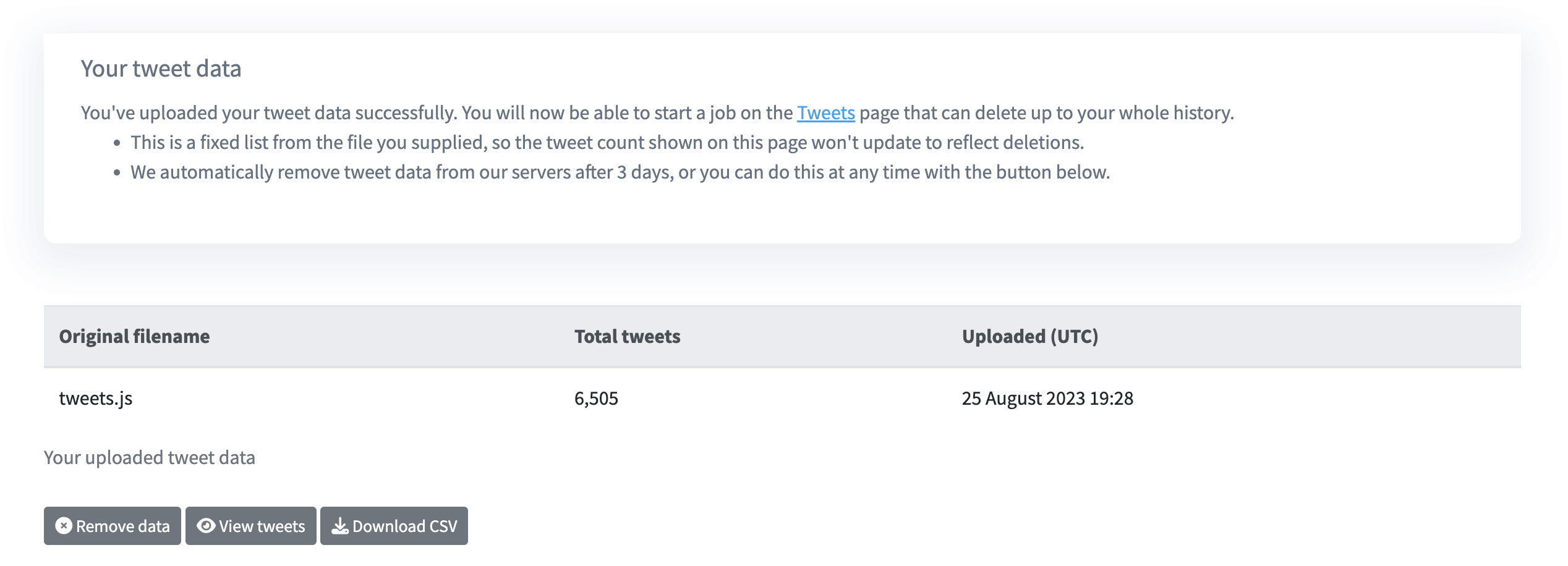
Als je alleen een paar specifieke tweets wilt verwijderen, is de eenvoudigste manier om hun
om hun ID's te krijgen is door de knop "Tweets bekijken" te gebruiken op de uploadpagina,
Hiermee krijg je een volledige lijst van je tweets te zien, samen met
met de bijbehorende ID's. Het is echter onpraktisch om een grote lijst met
tweet-ID's te kopiëren in een webbrowser, dus als je een grotere verwijdering wilt doen,
is het meestal beter om de gegevens te importeren in een spreadsheet om mee te werken.
te werken. 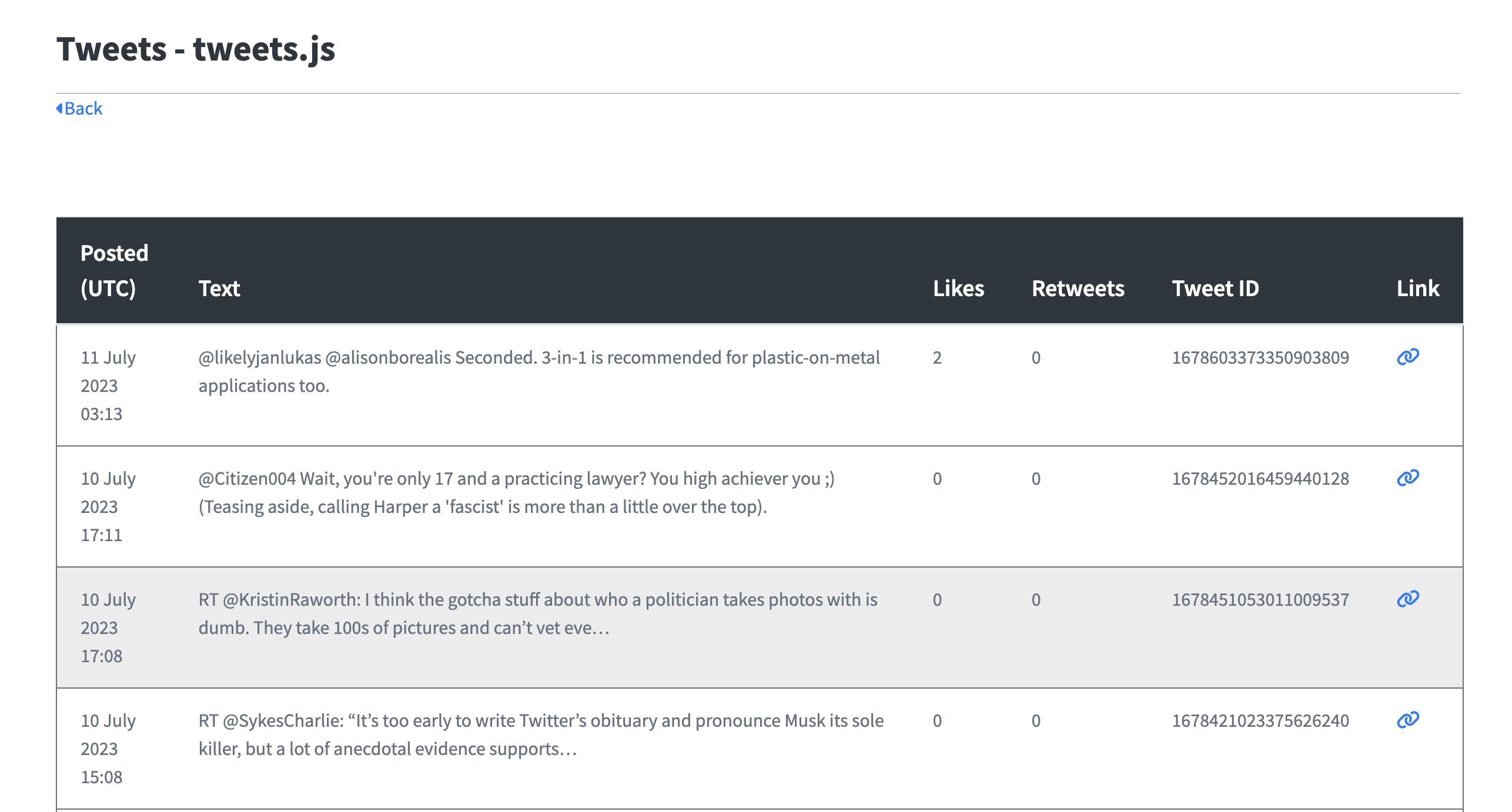
De methode die hier wordt getoond maakt gebruik van de LibreOffice Calc spreadsheet (LibreOffice is een populair open-source kantoorpakket dat gratis te downloaden en te gebruiken voor Windows, Linux of macOS). Alle grote spreadsheets kunnen CSV bestanden openen, maar de exacte methode en de benodigde instellingen zullen verschillen.
Gebruik de knop "CSV downloaden" op onze uploadpagina om een .csv
bestand te downloaden dat een vereenvoudigde lijst van je tweetgegevens bevat. Je moet
vervolgens het gedownloade bestand openen met LibreOffice Calc. Een import
venster verschijnt. Wijzig de instellingen zoals in de schermafbeelding
in de schermafbeelding (UTF-8 tekenset, gebruik van komma's als scheidingsteken,
dubbele aanhalingstekens als scheidingsteken en het opmaken van velden met aanhalingstekens als
tekst). 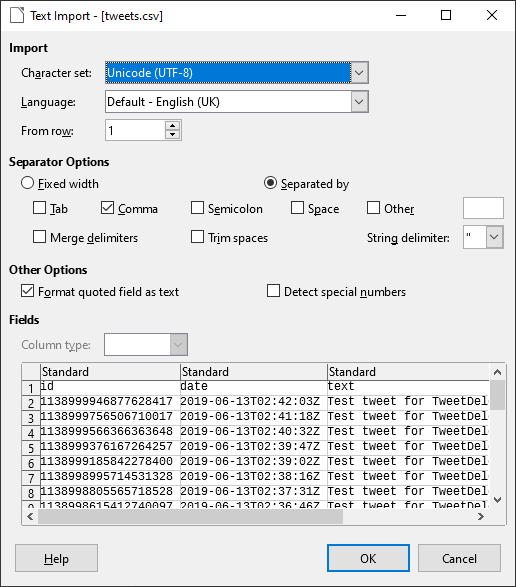
Je zou dan een spreadsheet moeten hebben met al je tweets (één per
rij) zoals afgebeeld. Bepaal welke tweets je wilt verwijderen en verzamel
al hun ID-nummers (uit de eerste kolom). 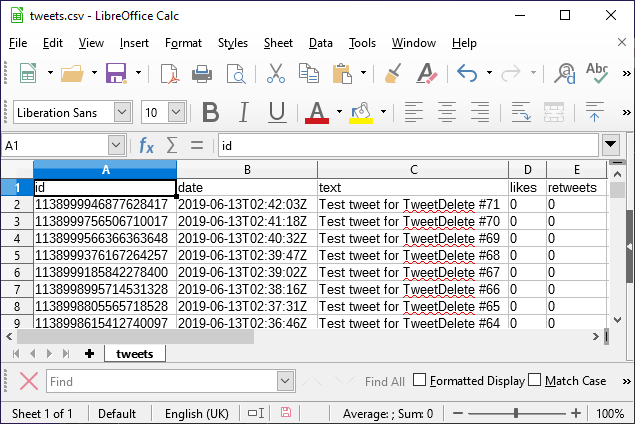
We leveren de lijst op volgorde van datum. Het datumveld zal in het ISO 8601-formaat dat we intern gebruiken (eerst jaar, dan maand, dan datum).
Tweet ID-nummers zijn erg lang, dus spreadsheets zullen ze soms afronden of op een andere manier verdraaien. Je kunt controleren of je dit probleem ziet door de ID-nummers in je spreadsheet te vergelijken met de nummers op de pagina 'Tweets bekijken' van onze site voor je geüploade databestand (ze moeten allemaal precies overeenkomen). Als je ID-nummers verkeerd zijn, zullen alle verwijderingen die je ermee uitvoert niet werken.
Als je LibreOffice Calc gebruikt zoals in deze documenten, dan zijn de specifieke instellingen die we hebben laten zien in het bovenstaande screenshot van het venster 'Tekst importeren dit probleem voorkomen. Als je een andere spreadsheet gebruikt, moet je meestal de kolom "id" dwingen om te importeren te importeren als tekst in plaats van als een getal. Merk op dat dit gedaan moet worden op het moment dat je het .csv-bestand voor het eerst inlaadt (de cellen later in tekst veranderen lost dit niet op).
Plak de ID-nummers van de tweets die je wilt verwijderen in onze
geavanceerde vormzodat het er
vergelijkbaar met de schermafbeelding. NIET DOEN de ID's van tweets
die je wilt bewaren. 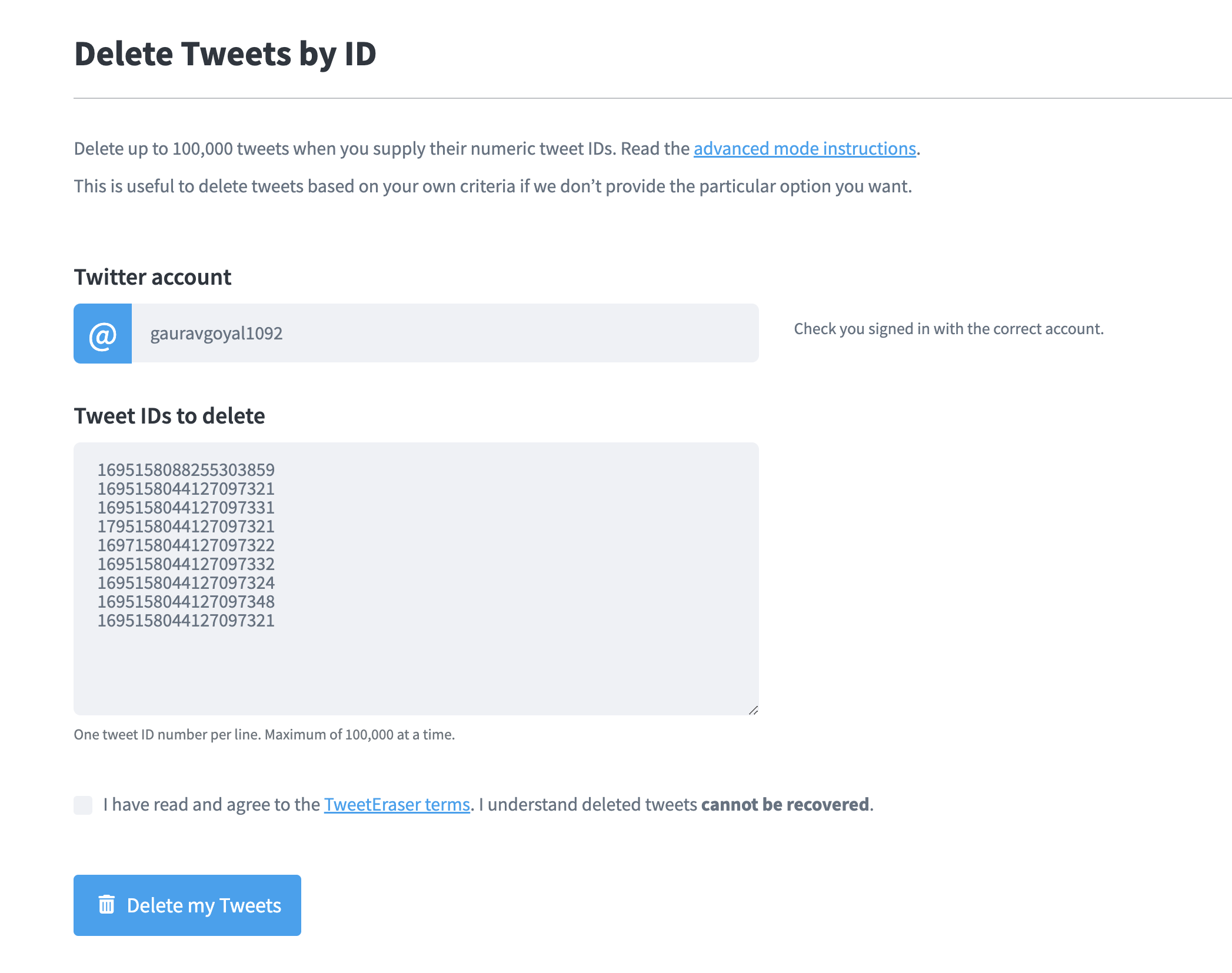
Druk op de knop en we verwijderen alle tweets die je hebt opgegeven.
